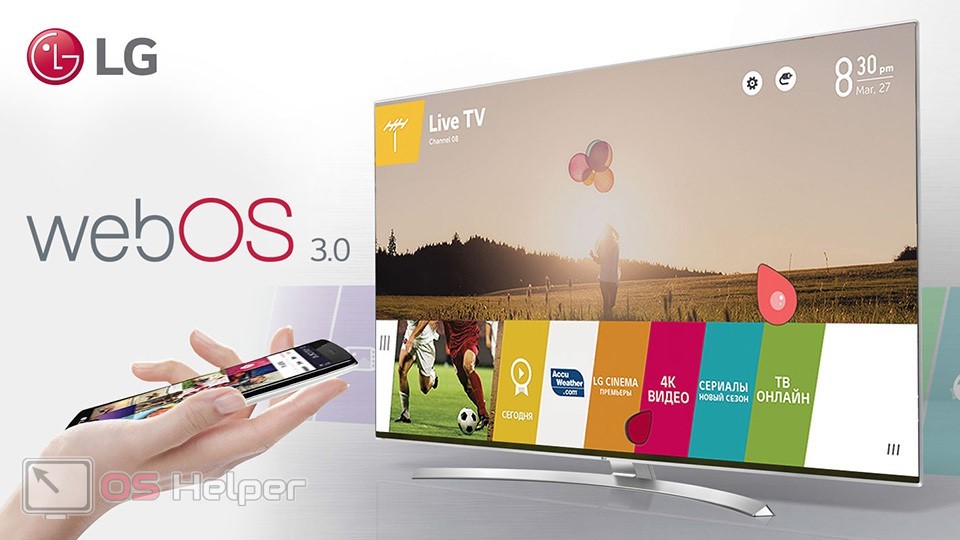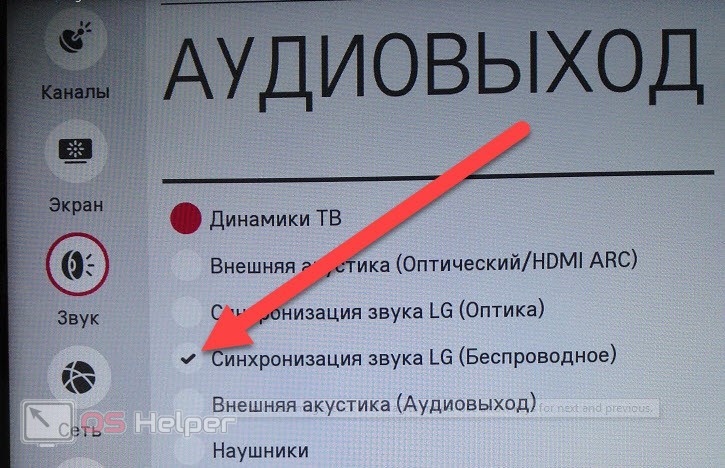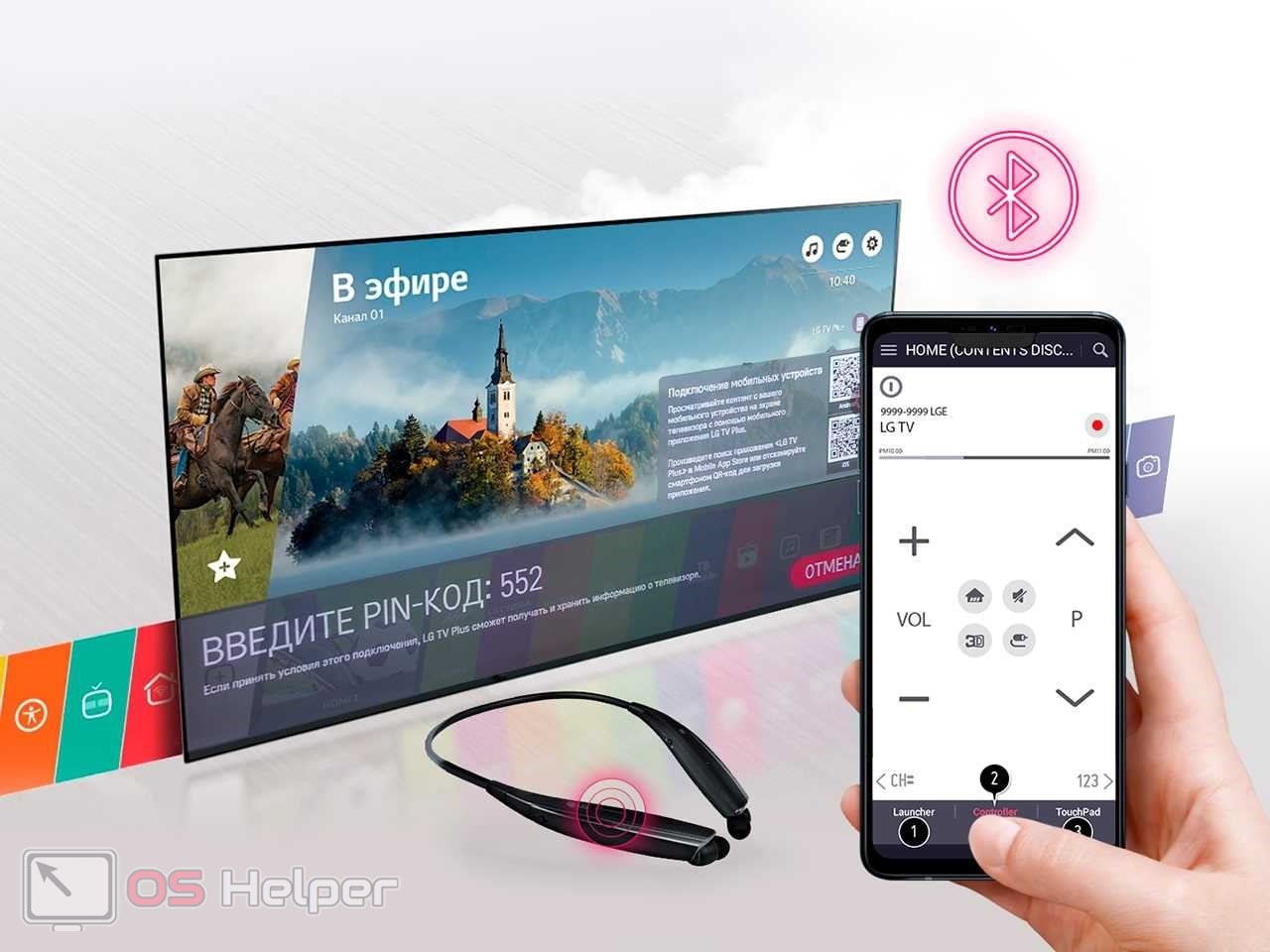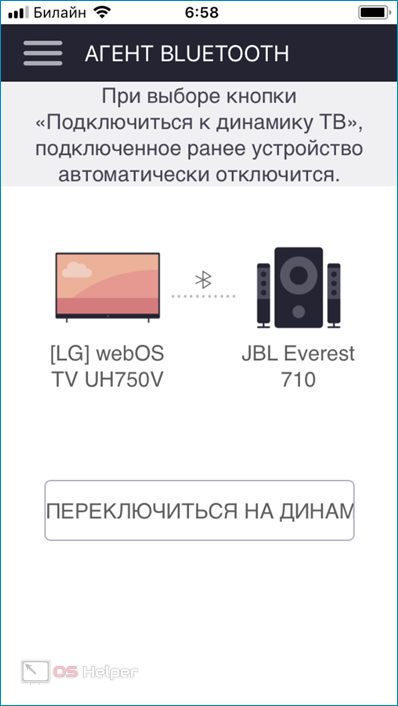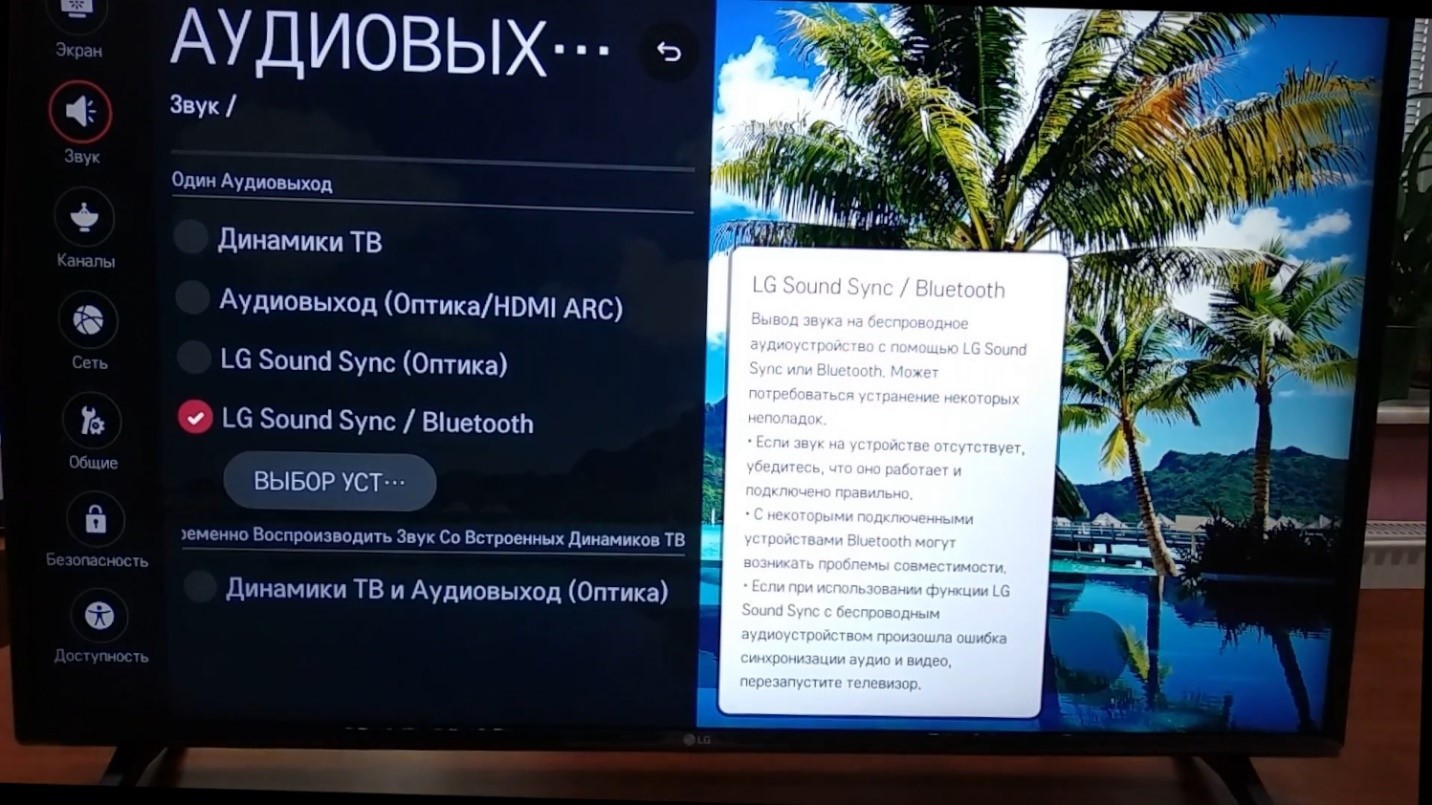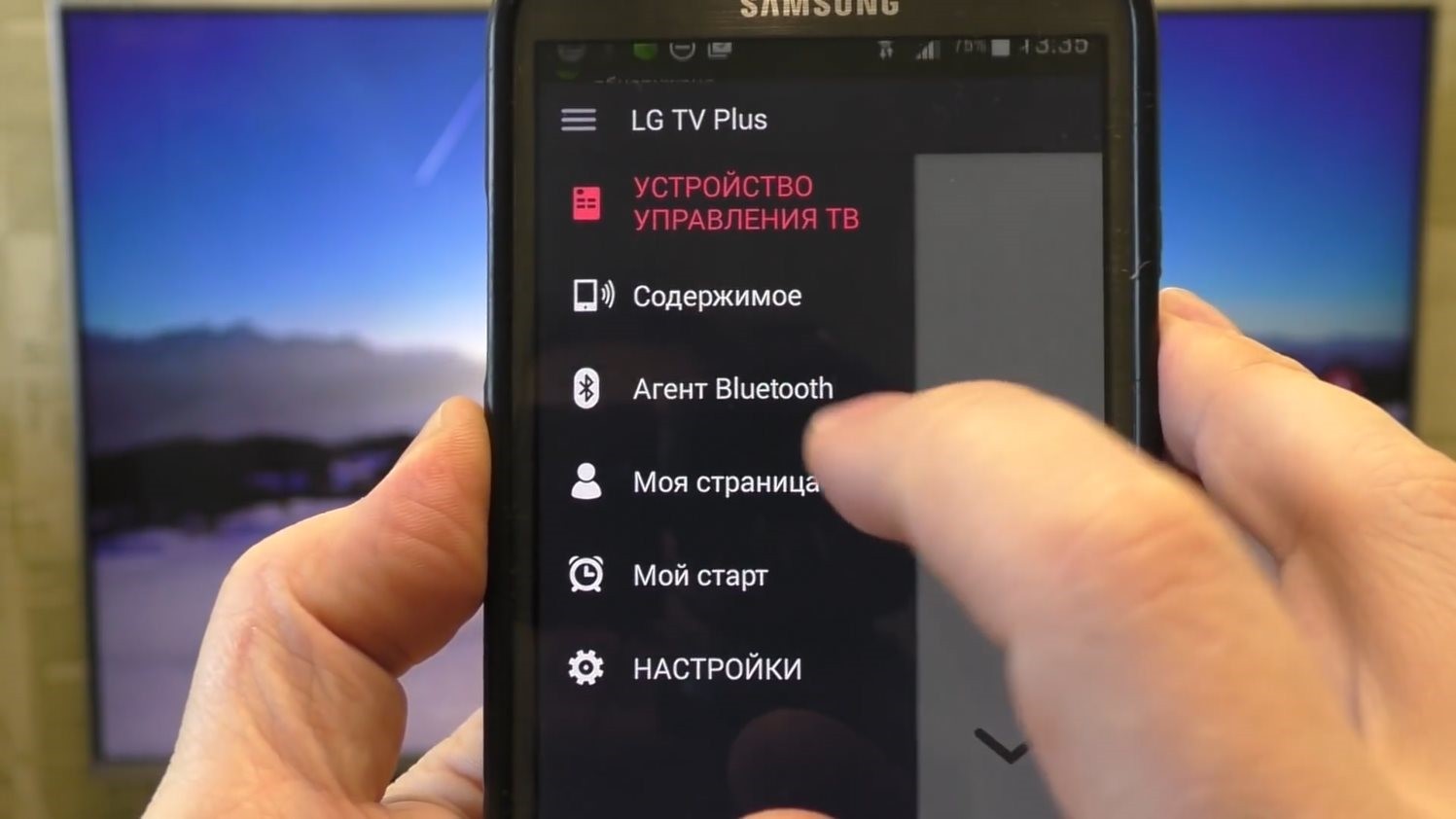- Lg tv plus агент bluetooth
- Особенности
- Настройка
- Подключаем наушники
- Через настройки
- Через код
- Через приложение
- Видеоинструкция
- Заключение
- Есть ли Bluetooth в телевизоре LG и как его включить?
- Особенности
- Настройка
- С помощью программы LG TV Plus
- В старых моделях ТВ
- Перевод наушников в режим сопряжения
- Заключение
- Lg tv plus с агентом блютуз
- Особенности
- Настройка
- В старых моделях ТВ
- Перевод наушников в режим сопряжения
Lg tv plus агент bluetooth
Есть множество устройств в продаже с пометкой Smart. LG не стала исключением и выпускает телевизоры с множеством дополнительных функций. Например, оснащает ТВ Bluetooth модулем, позволяющим подключить беспроводную гарнитуру или колонки для вывода звука с большого экрана. Даже если в телевизоре LG Bluetooth встроенного нет, вы узнаете, как его настроить.
Особенности
Bluetooth модуль на коротком расстоянии позволяет довольно быстро передавать информацию между подключенными устройствами. Можно соединить смартфон с ТВ и передавать звук, медиафайлы и файлы иного формата для их воспроизведения на экране.
Перед настройкой рекомендуется проверить характеристики подключаемого телевизора и узнать, есть ли у него Bluetooth модуль. Если нет, необходимо подключить внешний адаптер.
Внешний Bluetooth-адаптер может быть двух типов: с подключением по USB и через мини-джек. После нахождения или установки его в телевизоре, переходите к настройке.
Настройка
Как включить Блютуз в телевизоре LG? В Смарт ТВ LG используется операционная система WebOS. Работает WebOS 1.0 и 2.0 только с фирменными наушниками. Начиная с 3 версии (с моделей 16 года), соединять можно и иные проигрыватели звука.
Инструкция по активации модуля такая:
- Переведите гарнитуру в режим сопряжения.
- На пульте нажмите кнопку «Menu» или «Setting», чтобы перейти в настройки.
- В появившемся меню выберите Звук (Sound).
- Переставьте галочку на место «LG Sound Sync / Bluetooth».
- Нажмите «Выбор устройства» и активируйте обнаруженный девайс.
Сложнее дело будет обстоять в ситуации, когда ТВ не поддерживает Wi-Fi и Bluetooth. В таком случае вам придётся докупать специальный Bluetooth-передатчик, при помощи которого и будет выполняться синхронизация устройств. Инструкция по подключению через передатчик такова:
- Подключаем блок Bluetooth к сети.
- Вставляем передатчик в разъём 3,5 мм или в RCA-разъём – если телевизор не оснащён таким интерфейсом, то дополнительно придётся купить переходник.
- Нажимаем на кнопку, ответственную за активацию передатчика – если кнопок нет, значит устройство включается автоматически.
Звук будет передаваться в пределах 9-10 метров от устройства – на расстояниях, превышающих предельные, могут наблюдаться помехи.
Подключаем наушники
ТВ, производимые компанией LG, работают на уникальной операционной системе WebOS, что определяет множество особенностей процесса подключения к устройству беспроводной гарнитуры. Отметим сразу – инструкции, которые написаны для телевизоров от Samsung, Sony или Philips, не подойдут для ТВ от LG.
Для начала стоит отметить, что подключить к LG без использования сторонних программ можно исключительно фирменную гарнитуру от того же производителя – наушники от других компаний работать не будут.
Через настройки
Сам процесс подключения выглядит следующим образом:
- Возьмите в руки пульт и нажмите на кнопку, отвечающую за открытие настроек.
- Перейдите в раздел «Звук».
- Активируйте пункт «Синхронизация звука LG (беспроводная)».
Поскольку технология Bluetooth, поддерживаемая телевизором, в первую очередь направлена на подключение пульта и других фирменных устройств, в определённых случаях могут возникнуть проблемы с синхронизацией наушников – потребуется приобрести Bluetooth-адаптер.
Через код
Подключиться можно и альтернативным способом (если предыдущий не сработал):
- Переходим в «Настройки», находим раздел «Bluetooth».
- Открываем пункт «Bluetooth гарнитура», нажимаем на «ОК».
- Нажимаем на зелёную кнопку, которая запустит поиск внешних устройств.
- Выбираем в списке обнаруженных гаджетов свои наушники и нажимаем на «ОК».
- Вводим специальный код, который указан в руководстве к устройству.
Через приложение
Для того, чтобы облегчить процесс управления телевизором, было разработано отдельное приложение для iOS и Android, которое носит название «LG TV Plus». Оно подойдёт для работы с ТВ, оснащёнными WebOS 3.0 и выше – старые версии операционной системы не поддерживаются. При помощи LG TV Plus можно подключить к ТВ практически любое устройство, оснащённое Bluetooth – в том числе и беспроводную гарнитуру.
Процесс настройки выглядит следующим образом:
- Скачиваем приложение из Google Play для Android или из App Store для iOS.
- Заходим в «Настройки» программы и находим блок «Агент Bluetooth».
- Нажимаем на «Выбор устройства».
- Находим в списке «Доступные устройства» нужное и нажимаем на него – подключение будет выполнено в автоматическом режиме.
Использование LG TV Plus позволит вам быстро подключить к ТВ любое устройство – благодаря данной программе вы избавитесь от необходимости выполнять синхронизацию через «Настройки».
Видеоинструкция
В этом видео процесс подключения наушников к ТВ продемонстрирован более наглядно.
Заключение
Подключение наушников к телевизору помогает решить ряд проблем, связанных с некачественным звучанием встроенных динамиков. Если ТВ уже оснащено необходимыми модулями, то синхронизацию удастся провести буквально за несколько минут.
Есть ли Bluetooth в телевизоре LG и как его включить?
Есть множество устройств в продаже с пометкой Smart. LG не стала исключением и выпускает телевизоры с множеством дополнительных функций. Например, оснащает ТВ Bluetooth модулем, позволяющим подключить беспроводную гарнитуру или колонки для вывода звука с большого экрана. Даже если в телевизоре LG Bluetooth встроенного нет, вы узнаете, как его настроить.
Особенности
Bluetooth модуль на коротком расстоянии позволяет довольно быстро передавать информацию между подключенными устройствами. Можно соединить смартфон с ТВ и передавать звук, медиафайлы и файлы иного формата для их воспроизведения на экране.
Перед настройкой рекомендуется проверить характеристики подключаемого телевизора и узнать, есть ли у него Bluetooth модуль. Если нет, необходимо подключить внешний адаптер.
Внешний Bluetooth-адаптер может быть двух типов: с подключением по USB и через мини-джек. После нахождения или установки его в телевизоре, переходите к настройке.
Настройка
Как включить Блютуз в телевизоре LG? В Смарт ТВ LG используется операционная система WebOS. Работает WebOS 1.0 и 2.0 только с фирменными наушниками. Начиная с 3 версии (с моделей 16 года), соединять можно и иные проигрыватели звука.
Инструкция по активации модуля такая:
- Переведите гарнитуру в режим сопряжения.
- На пульте нажмите кнопку «Menu» или «Setting», чтобы перейти в настройки.
- В появившемся меню выберите Звук (Sound).
- Переставьте галочку на место «LG Sound Sync / Bluetooth».
- Нажмите «Выбор устройства» и активируйте обнаруженный девайс.
С помощью программы LG TV Plus
У LG есть приложение, работающее на Android и iOS и позволяющее управлять, настраивать ТВ так, как нужно вам. Для включения:
- Установите приложение LG TV Plus из App Store или Play Market.
- Запустите его и подключитесь к телевизору путем сопряжения.
- Найдите нужную модель из списка в приложении, выберите ее и сделайте обмен кодами доступа.
- Готово. Теперь у вас настоящий пульт от LG, только на смартфоне.
- Нажмите «Меню» и выберите «Агент Bluetooth».
- Подключаемое устройство переведите в режим сопряжения.
- Нажмите «Выбрать» чтобы перевести адаптер в режим поиска и, обнаружив свою гарнитуру, кликните по ней.
- Готово, звук будет транслироваться в наушники.
Чтобы отключиться, в этом же разделе переведите опцию воспроизведения на «Динамик ТВ».
В старых моделях ТВ
Не все старые телевизоры способны поддержать внешний Bluetooth адаптер, но попробовать все-таки стоит:
- Соединяйте ТВ с модулем по USB или через mini-jack.
- Через менеджер откройте пункт, где есть Bluetooth. Это может быть раздел «Звук» или иные параметры.
- Активируйте модуль.
- Переведите наушники в режим сопряжения.
- Начните искать беспроводное устройство и создайте пару с ним.
Перевод наушников в режим сопряжения
Обычно, управление наушниками и гарнитурой выполняется одной кнопкой. Она может быть расположена на одном из наушников. Просто зажмите и удерживайте ее 7-10 секунд.
Оповещение о смене режима может быть звуковое или с помощью индикации. Обычно, режим сопровождения – быстро мигающая лампочка одним или несколькими цветами. У вас есть в среднем минута, чтобы создать пару с телевизором.
Заключение
Включение и последующее сопряжение беспроводных, нефирменных устройств возможно в новых прошивках LG, начиная с WebOS 3.0. Включить Блютуз на ТВ можно через менеджер в настройках звука или в приложении LG TV Plus.
Lg tv plus с агентом блютуз
Есть множество устройств в продаже с пометкой Smart. LG не стала исключением и выпускает телевизоры с множеством дополнительных функций. Например, оснащает ТВ Bluetooth модулем, позволяющим подключить беспроводную гарнитуру или колонки для вывода звука с большого экрана. Даже если в телевизоре LG Bluetooth встроенного нет, вы узнаете, как его настроить.
Особенности
Bluetooth модуль на коротком расстоянии позволяет довольно быстро передавать информацию между подключенными устройствами. Можно соединить смартфон с ТВ и передавать звук, медиафайлы и файлы иного формата для их воспроизведения на экране.
Перед настройкой рекомендуется проверить характеристики подключаемого телевизора и узнать, есть ли у него Bluetooth модуль. Если нет, необходимо подключить внешний адаптер.
Внешний Bluetooth-адаптер может быть двух типов: с подключением по USB и через мини-джек. После нахождения или установки его в телевизоре, переходите к настройке.
Настройка
Как включить Блютуз в телевизоре LG? В Смарт ТВ LG используется операционная система WebOS. Работает WebOS 1.0 и 2.0 только с фирменными наушниками. Начиная с 3 версии (с моделей 16 года), соединять можно и иные проигрыватели звука.
Инструкция по активации модуля такая:
- Переведите гарнитуру в режим сопряжения.
- На пульте нажмите кнопку «Menu» или «Setting», чтобы перейти в настройки.
- В появившемся меню выберите Звук (Sound).
- Переставьте галочку на место «LG Sound Sync / Bluetooth».
- Нажмите «Выбор устройства» и активируйте обнаруженный девайс.
С помощью программы LG TV Plus
У LG есть приложение, работающее на Android и iOS и позволяющее управлять, настраивать ТВ так, как нужно вам. Для включения:
- Установите приложение LG TV Plus из App Store или Play Market.
- Запустите его и подключитесь к телевизору путем сопряжения.
- Найдите нужную модель из списка в приложении, выберите ее и сделайте обмен кодами доступа.
- Готово. Теперь у вас настоящий пульт от LG, только на смартфоне.
- Нажмите «Меню» и выберите «Агент Bluetooth».
- Подключаемое устройство переведите в режим сопряжения.
- Нажмите «Выбрать» чтобы перевести адаптер в режим поиска и, обнаружив свою гарнитуру, кликните по ней.
- Готово, звук будет транслироваться в наушники.
Чтобы отключиться, в этом же разделе переведите опцию воспроизведения на «Динамик ТВ».
В старых моделях ТВ
Не все старые телевизоры способны поддержать внешний Bluetooth адаптер, но попробовать все-таки стоит:
- Соединяйте ТВ с модулем по USB или через mini-jack.
- Через менеджер откройте пункт, где есть Bluetooth. Это может быть раздел «Звук» или иные параметры.
- Активируйте модуль.
- Переведите наушники в режим сопряжения.
- Начните искать беспроводное устройство и создайте пару с ним.
Перевод наушников в режим сопряжения
Обычно, управление наушниками и гарнитурой выполняется одной кнопкой. Она может быть расположена на одном из наушников. Просто зажмите и удерживайте ее 7-10 секунд.
Включение и последующее сопряжение беспроводных, нефирменных устройств возможно в новых прошивках LG, начиная с WebOS 3.0. Включить Блютуз на ТВ можно через менеджер в настройках звука или в приложении LG TV Plus.
Если загрузка не началась, Нажмите сюда
Используйте приложение APKPure
Загрузите / обновите APK, быстрее, бесплатно и сохраните данные!
LuluBox — Allow you to unlock all skin of FreeFire
Welcome to Lulubox, a free game supporter promoting your gaming experiences.
Для корректного отображения сайта LG.com, используйте другой браузер, или обновите Internet Explorer до версии IE9 или выше.
Сайт LG.com использует адаптивный дизайн для наилучшего отображения страниц в зависимости от размера экрана вашего устройства. Для максимально эффективной работы с сайтом следуйте приведенным ниже инструкциям.
Если вы пользуетесь Internet Explorer 8 или более ранней версией, следует использовать другой браузер, например Firefox или Chrome. либо обновить Internet Explorer до версии IE9 или выше..
Если вы используете версию Internet Explorer 9 или выше, настройте “Параметры просмотра в режиме совместимости”, следуя приведенным ниже инструкциям:
- Нажмите правой кнопкой мыши на верхнюю панель браузера и удостоверьтесь, что строка меню активирована.
- Выберите «Сервис» в строке меню, затем выберите “Параметры просмотра в режиме совместимости”
- Во всплывающем меню снимите все три флажка и нажмите «Закрыть»
- Ваш браузер автоматически обновится и будет готов к использованию